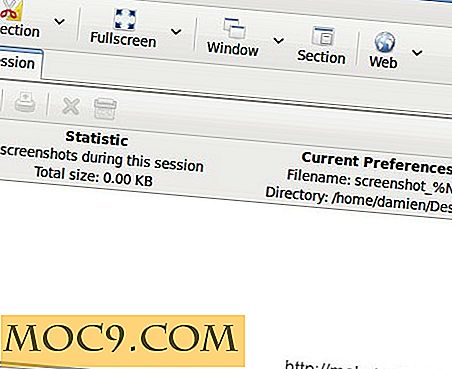Sådan Jailbreak iOS 7.1-7.1.2 Brug af Pangu - En komplet vejledning
Den Pangu untethered jailbreak frigivelse virkelig overraskede jailbreak samfundet, da det blev frigivet ud af det blå. Pangu blev frigivet af kinesiske jailbreakers, som spredte kontroverser, da Stephen Esser, kendt sikkerhedsekspert og jailbreaker, der gik ved twitter-håndtaget af "i0n1c", hævdede, at udviklerne stjal nogle af hans udnyttelser lært gennem en nylig video- og træningssession.
I sine tweets kaldte Esser Pangu-udviklerne "tyve" og ønskede " alle mine tilhængere, der installerede Pangu meget sjovt med malware fra Kina. ”
BTW Jeg ønsker alle mine tilhængere, der installerede Pangu meget sjovt med malware fra Kina: P
- Stefan Esser (@ i0n1c) 24. juni 2014
Andre sikkerhedseksperter bekræftede dog, at der ikke er nogen malware i Pangu-jailbreaket.
Bortset fra piratkopieringsbutikken og virksomhedscertifikatet ... http://t.co/R6FhChhJPN jailbreak har ikke "spyware" eller ondsindede stier.
- iH8sn0w (@ iH8sn0w) 23. juni 2014
Alligevel anbefaler vi vores læsere at forblive forsigtige med jailbreaket.
For alle jer, der er interesserede i at jailbreaking dine iOS-enheder, der kører iOS 7.1-7.12, har vi skrevet en komplet vejledning nedenfor, så sørg for at tjekke det ud:
Bemærk : Prøv ikke denne jailbreak med en bærer enhed, du har ikke SIM-kortet til. Hvis du gør det, vil du have en låst enhed. Vi anbefaler kun at bruge oplåste enheder til denne vejledning.

Kompatibilitet
Pangu-jailbreaket er kompatibelt med alle følgende enheder, der kører iOS 7.1 - 7.1.2:
- Iphone 5s
- iPhone 5c
- iPhone 5
- iPhone 4s
- iPhone 4
- iPad Air
- Retina iPad mini
- iPad mini
- iPad 2, 3, 4
- iPod touch 5
Vi vil råde dig til at opdatere din enhed til iOS 7.1.2, da den er både kompatibel med Pangu jailbreak og indeholder mange fejlrettelser. Du kan downloade iOS 7.1.2 til din iOS-enhed fra følgende direkte download links:
- iPad Air (5. generation WiFi + Cellular)
- iPad Air (5. generation WiFi)
- iPad (4. generation CDMA)
- iPad (4. generation GSM)
- iPad (4. generation WiFi)
- iPad mini (CDMA)
- iPad mini (GSM)
- iPad mini (WiFi)
- iPad mini 2 (WiFi + Cellular)
- iPad mini 2 (WiFi)
- iPad 3 Wi-Fi (3. generation)
- iPad 3 Wi-Fi + Cellular (model til AT & T)
- iPad 3 Wi-Fi + Cellular (model til Verizon)
- iPad 2 Wi-Fi (Rev A)
- iPad 2 Wi-Fi
- iPad 2 Wi-Fi + 3G (GSM)
- iPad 2 Wi-Fi + 3G (CDMA)
- iPhone 5 (CDMA)
- iPhone 5 (GSM)
- iPhone 5c (CDMA)
- iPhone 5c (GSM)
- iPhone 5s (CDMA)
- iPhone 5s (GSM)
- iPhone 4s
- iPhone 4 (GSM Rev A)
- iPhone 4 (GSM)
- iPhone 4 (CDMA)
- iPod touch (5. generation)
Sørg for, at du har en sikkerhedskopi af din enhed
Vi kan ikke understrege betydningen af dette trin. Sørg altid for at sikkerhedskopiere din enhed og data, før du tæmper med din telefon.
For at sikkerhedskopiere din enhed ved hjælp af iTunes, skal du blot forbinde din iOS-enhed til din pc / Mac, og klik på "Back Up Now" på enhedens fane i iTunes.

Jailbreak iOS 7.1-7.1.2 Untethered Brug af Pangu On Mac / Windows
Denne vejledning er både kompatibel med både Windows og Mac. Når din enhed kører iOS 7.1 - 7.1.2, skal du omhyggeligt følge nedenstående trin for at jailbreak din enhed:
1. Download Pangu jailbreak-værktøjet til din Windows-pc eller Mac.
2. Når du er downloadet, skal du åbne værktøjet og tilslutte din iOS-enhed. Din iOS-enhed med dens iOS-version skal vises i Pangu-jailbreak-værktøjet.

3. Klik på "Jailbreak", og du bliver ledet gennem et sæt instruktioner for at ændre enhedens dato til 2. juni 2014. For at gøre dette skal du blot navigere til: Indstillinger -> Generelt -> Dato og klokkeslæt "på din iOS-enhed, og sluk for indstillingen "Sæt automatisk".

Nu skal du blot indstille datoen til " 2. juni 2014. "
4. Din iOS-enhed vil gentagne gange bede dig om at tillade adgang til en Google-server. Fortsæt med at trykke "Fortsæt" på din iOS-enhed, når du bliver bedt om det.
5. Din iOS-enhed genstarter nu, og du bliver mødt med en Pangu-app på enhedens startskærm. Tryk på den. Tryk på Fortsæt, når du bliver bedt om det.
![]()
6. Jailbreak processen afsluttes efter et øjeblik. Din enhed genstarter igen og vil vise et par velkomstmeddelelser fra jailbreakteamet.
Du skal nu se det berygtede Cydia-ikon på din iOS-enhed:

Trinnene er ret enkle, og når du har fulgt den komplette vejledning, der er beskrevet ovenfor, kan du nyde alt hvad jailbreak-butikken har at byde på.
Tøv ikke med at spørge os om eventuelle problemer eller problemer, du har oplevet under jailbreaket i kommentarerne nedenfor.